Reklama
 Od dawna trwa dyskusja na temat Quory, która zwróciła moją uwagę. Temat dotyczy powód, dla którego Dropbox jest bardziej popularny niż inne darmowe programy o podobnej funkcjonalności. Różne odpowiedzi sprowadzały się do tego: prostota. Umieszczasz swoje pliki w Dropbox folder i to wszystko. System zajmie się resztą, w tym synchronizacją wszystkiego z chmurą i folderami Dropbox na innych komputerach połączonych z tym kontem.
Od dawna trwa dyskusja na temat Quory, która zwróciła moją uwagę. Temat dotyczy powód, dla którego Dropbox jest bardziej popularny niż inne darmowe programy o podobnej funkcjonalności. Różne odpowiedzi sprowadzały się do tego: prostota. Umieszczasz swoje pliki w Dropbox folder i to wszystko. System zajmie się resztą, w tym synchronizacją wszystkiego z chmurą i folderami Dropbox na innych komputerach połączonych z tym kontem.
Ale ta prostota oznacza również, że musisz przeciągnąć wszystko, co chcesz zsynchronizować do folderu Dropbox. Chociaż tego rodzaju układ jest odpowiedni dla większości użytkowników, niektórzy użytkownicy nie chcą ponownie tasować plików i folderów w celu synchronizacji. Na szczęście istnieje inna możliwość synchronizacji folderów poza Dropbox bez zmiany struktury folderów: użycie dowiązań symbolicznych.
Symlink
Dla tych z was, którzy nie znają terminu „symboliczny link” lub po prostu „symboliczny link”, oto: Cytat z Wikipedii:
… W informatyce dowiązanie symboliczne (także dowiązanie symboliczne lub dowiązanie miękkie) to specjalny typ pliku, który zawiera odwołanie do innego pliku lub katalogu w postaci ścieżki bezwzględnej lub względnej, co wpływa na rozpoznawanie nazw ścieżek….
… Łącza symboliczne działają w sposób transparentny dla większości operacji: programy, które odczytują lub zapisują pliki nazwane dowiązaniem symbolicznym będą zachowywać się tak, jakby działały bezpośrednio na pliku docelowym. Jednak programy, które muszą specjalnie obsługiwać dowiązania symboliczne (np. Narzędzia do tworzenia kopii zapasowych), mogą identyfikować je i manipulować bezpośrednio…
Używanie dowiązań symbolicznych do synchronizowania folderów poza Dropbox jest bardzo łatwe. Utwórz dowiązanie symboliczne folderu i umieść dowiązanie symboliczne w folderze Dropbox. Każda zmiana, która stanie się z dowiązaniem symbolicznym, zostanie odzwierciedlona w oryginalnym folderze i odwrotnie. Symlink pozwala zsynchronizować dowolny folder, który chcesz Dropbox, przy czym musisz coś przenieść,
Pytanie brzmi: jak stworzyć dowiązanie symboliczne?
Metoda Windows
Najłatwiejszym sposobem utworzenia dowiązania symbolicznego w systemie Windows jest użycie aplikacji o nazwie Dropbox Folder Sync. Jest jednak jedno zastrzeżenie, aplikacja będzie działać tylko wtedy, gdy dysk zostanie sformatowany w systemie plików NTFS, ponieważ inne formaty dysków systemu Windows nie obsługują dowiązań symbolicznych.

- Po zakończeniu instalacji aplikacja poprosi o ustawienie lokalizacji folderu Dropbox.
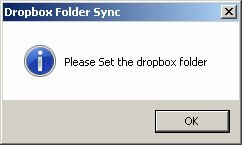
- Możesz to zrobić, klikając „Zmień ustawienie”Na głównym interfejsie.
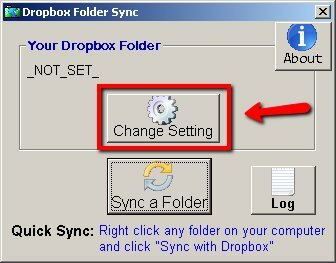
- Następnie przejdź do lokalizacji folderu Dropbox.
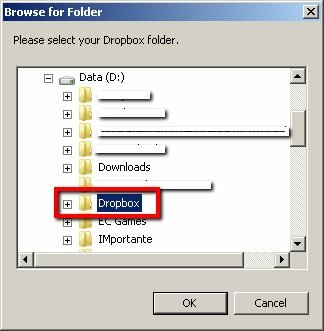
- Następnie dołączenie dowolnego folderu do folderu Dropbox będzie tylko kwestią kliknięcia folderu prawym przyciskiem myszy i wybrania „Synchronizuj z Dropbox“. A później "UnSync with Dropbox”Można użyć do wykluczenia.
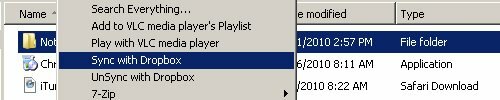
Metoda Mac
Istnieje kilka opcji, których można użyć do tworzenia dowiązań symbolicznych na komputerze Mac, w tym robienie tego ręcznie za pomocą terminala i wiersza poleceń. Ale najłatwiejszą metodą jest użycie prostej aplikacji o nazwie MacDropAny.
- Przy każdym uruchomieniu aplikacji pojawi się monit o wybranie folderu, który chcesz zsynchronizować za pośrednictwem Dropbox. Przejdź do lokalizacji folderu i / lub utwórz nowy.

- Teraz wybierz miejsce w folderze Dropbox, w którym chcesz umieścić dowiązanie symboliczne. Jeśli jesteś maniakiem organizacji, możesz utworzyć nowy folder o nazwie „Foldery zewnętrzne”Lub coś podobnego i umieść tam wszystkie dowiązania symboliczne.

- Ostatnim krokiem jest nadanie nazwy linkowi. Aby uniknąć nieporozumień, lepiej nazwać go czymś podobnym do oryginalnego folderu.
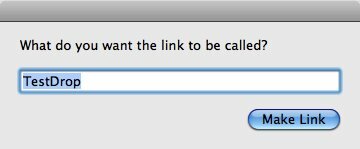
Najlepsze z obu światów
Istnieją inne aplikacje, które pozwolą zsynchronizować dowolny folder na komputerze z chmurą. Ale te aplikacje wymagają skomplikowanych ustawień. Używając dowiązań symbolicznych do synchronizacji folderów poza Dropbox, uzyskujesz to, co najlepsze z obu światów: prostotę Dropbox i moc bardziej zaawansowanych aplikacji.
Czy synchronizujesz foldery poza Dropbox? Czy wypróbowałeś jedną z aplikacji, które omówiliśmy dzisiaj? A może masz inne rozwiązanie, aby osiągnąć ten sam cel? Podziel się swoimi przemyśleniami i opiniami, korzystając z poniższych komentarzy.

